Q. 如何用智能手机保存年末调整的文件?
- 对象读者:
- 员工
- 适用方案:
- 劳务管理人事劳务基本模块专业模块0元人力资源战略
目次
A. 请参照以下步骤。
在智能手机上下载文件后,个人编号将被打印为“*****”。
如需打印个人编号,请在电脑上下载并打印。
填写年末调整后,关于用电脑打印文件的方法,请参阅以下帮助页面。
iPhone
1. 登录SmartHR
在登录画面上填写员工编号或电子邮件地址和密码,然后点击[登录(ログイン)]。
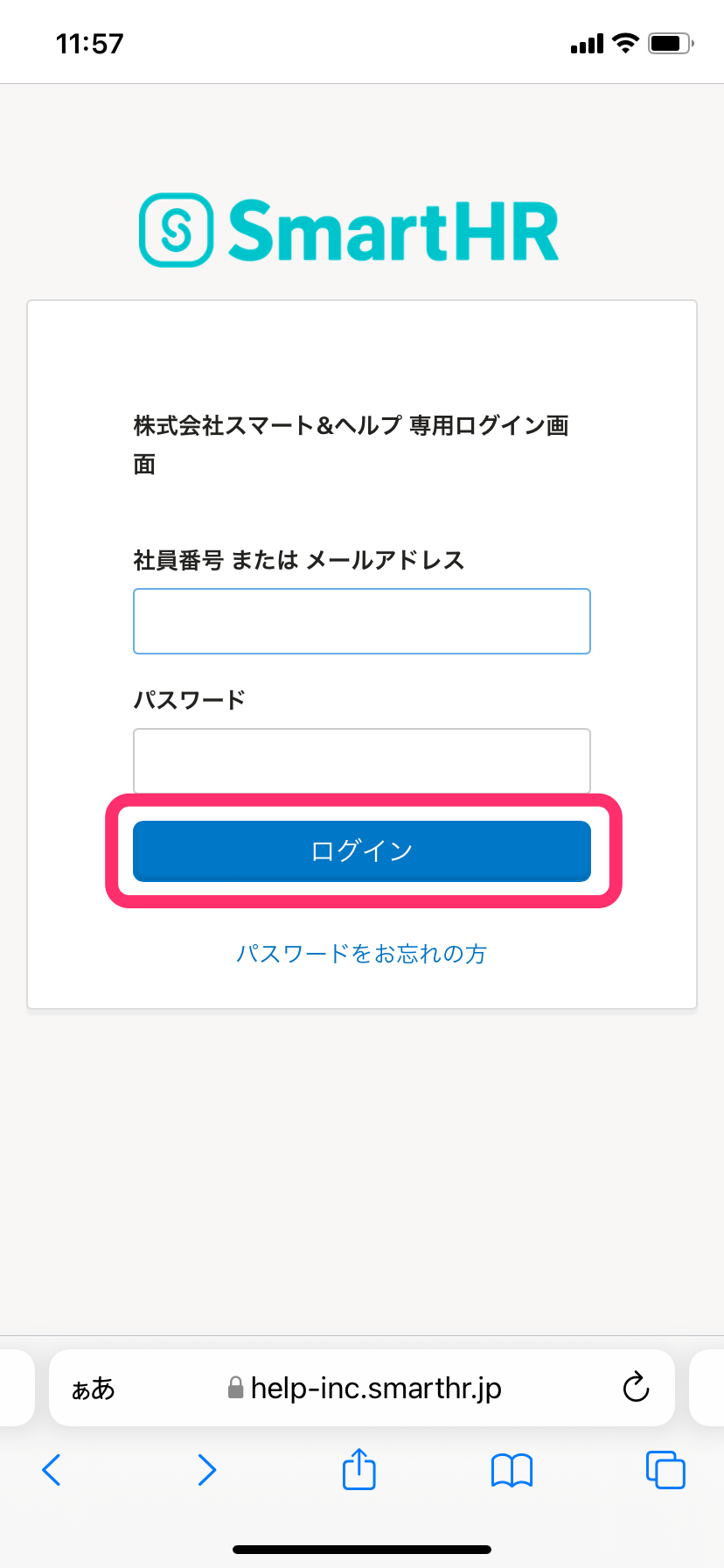 画像を表示する
画像を表示する
2. 在首页上点击[年末调整的手续(年末調整の手続き)]
点击[年末调整的手续(年末調整の手続き)]后,显示[您的年末调整(あなたの年末調整)]画面。
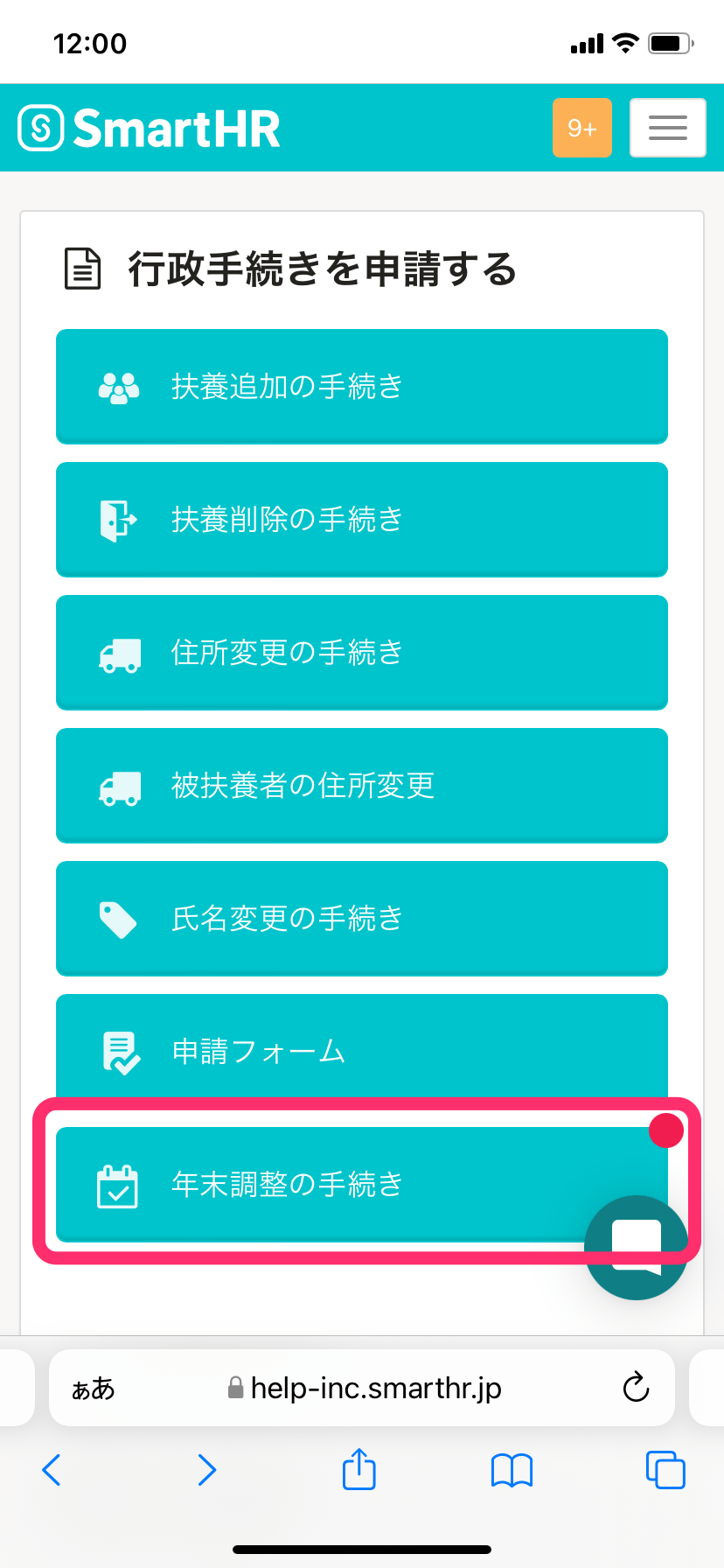 画像を表示する
画像を表示する
3. 点击需要保存的文件名
点击相关文件中的[文件名(書類名)]后,显示文件预览画面。
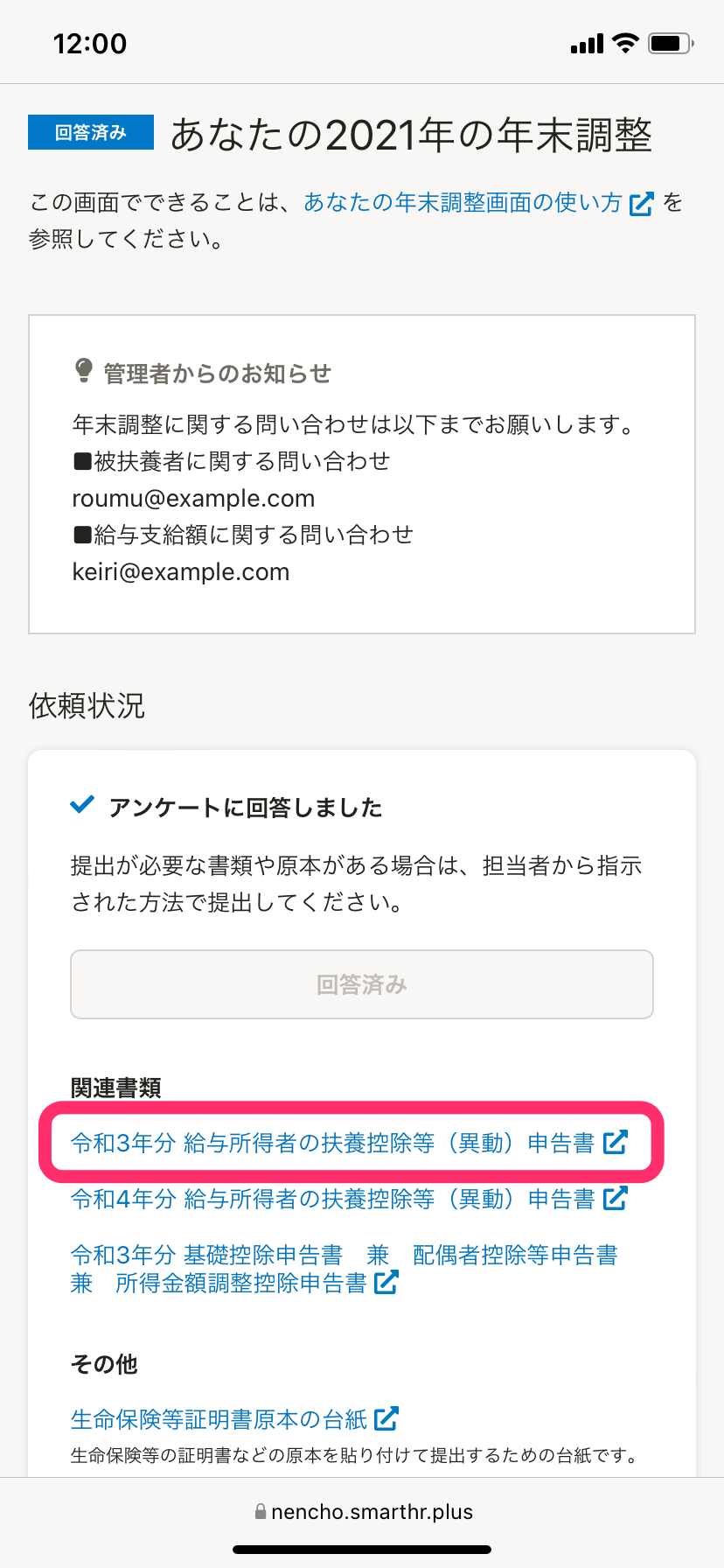 画像を表示する
画像を表示する
4. 点击画面下方的[箭头图标(矢印アイコン)]
点击文件预览画面下方的箭头图标。
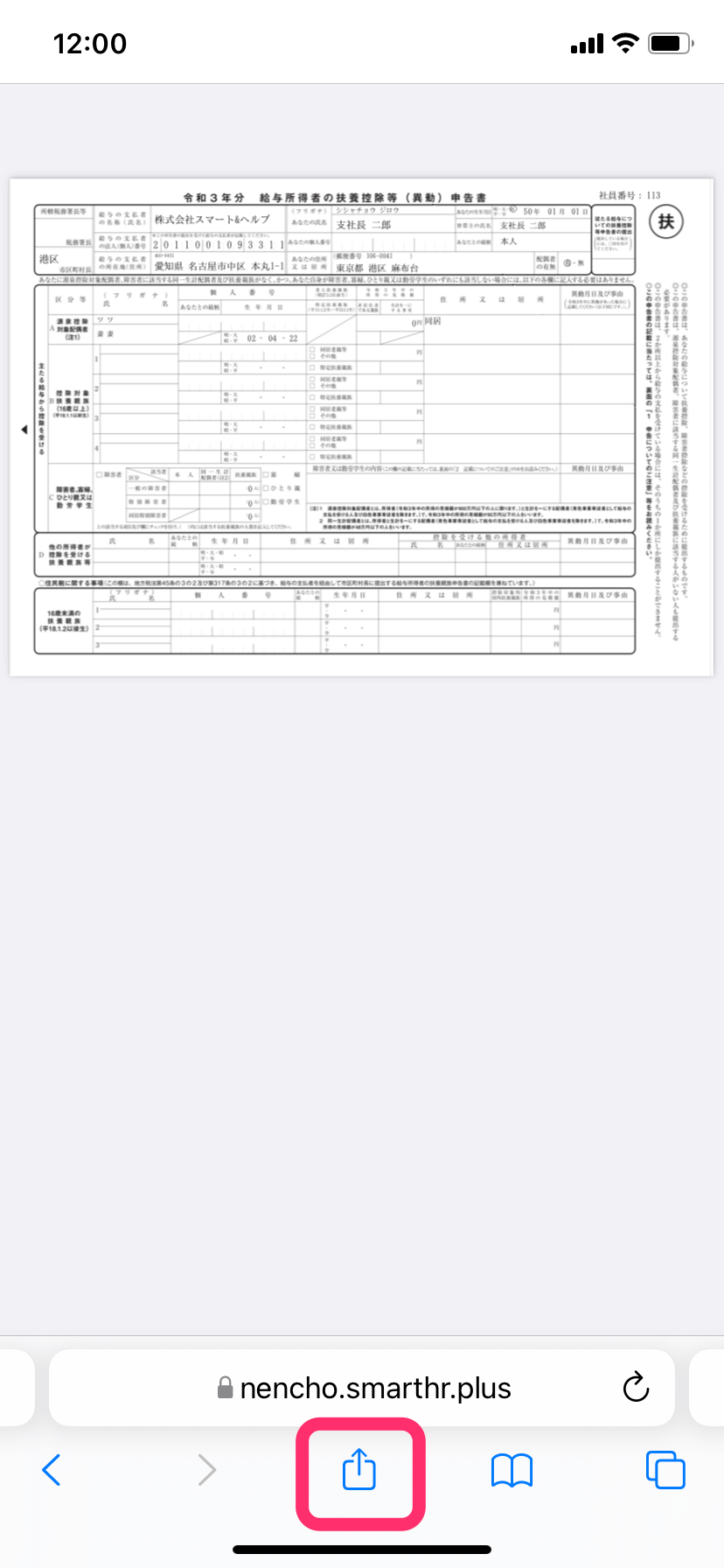 画像を表示する
画像を表示する
5.确认显示了[PDF文件(PDF書類)]
当传输格式设置为[PDF文件(PDF書類)]时显示。
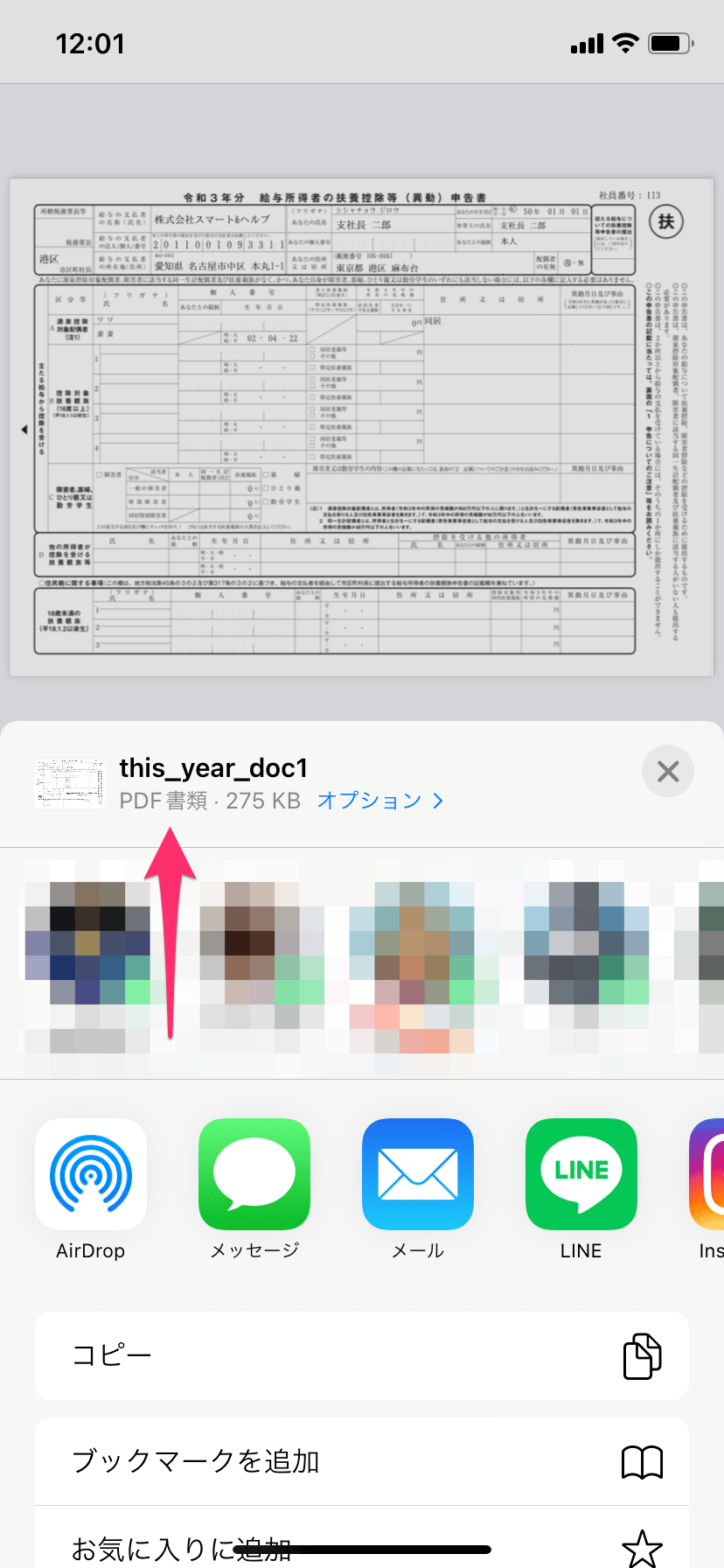 画像を表示する
画像を表示する
6. 点击[保存到“文件”("ファイル"に保存)]
点击箭头图标菜单中的[保存到“文件”("ファイル"に保存)]。
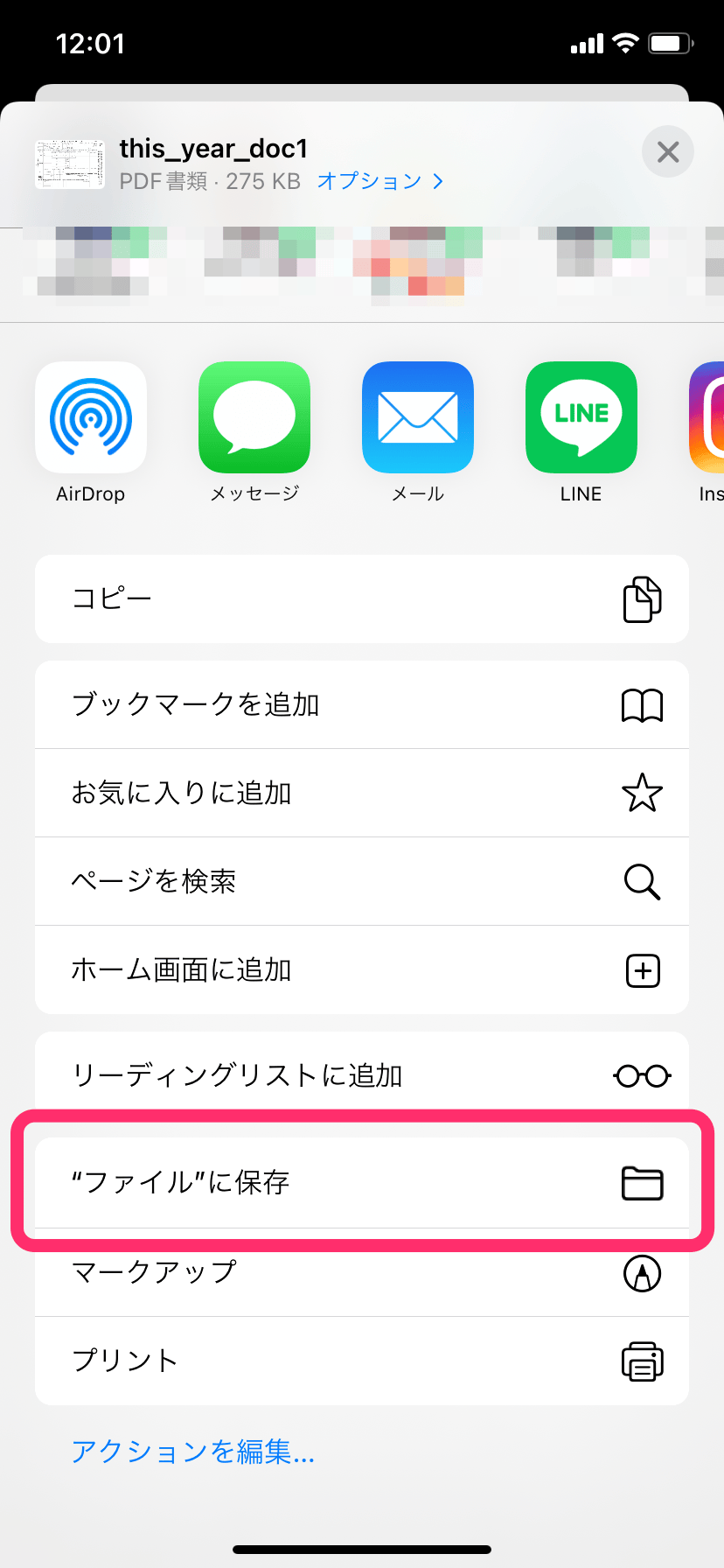 画像を表示する
画像を表示する
7. 选择要保存文件的位置并点击[保存]
选择要保存文件的位置,然后点击[保存]。
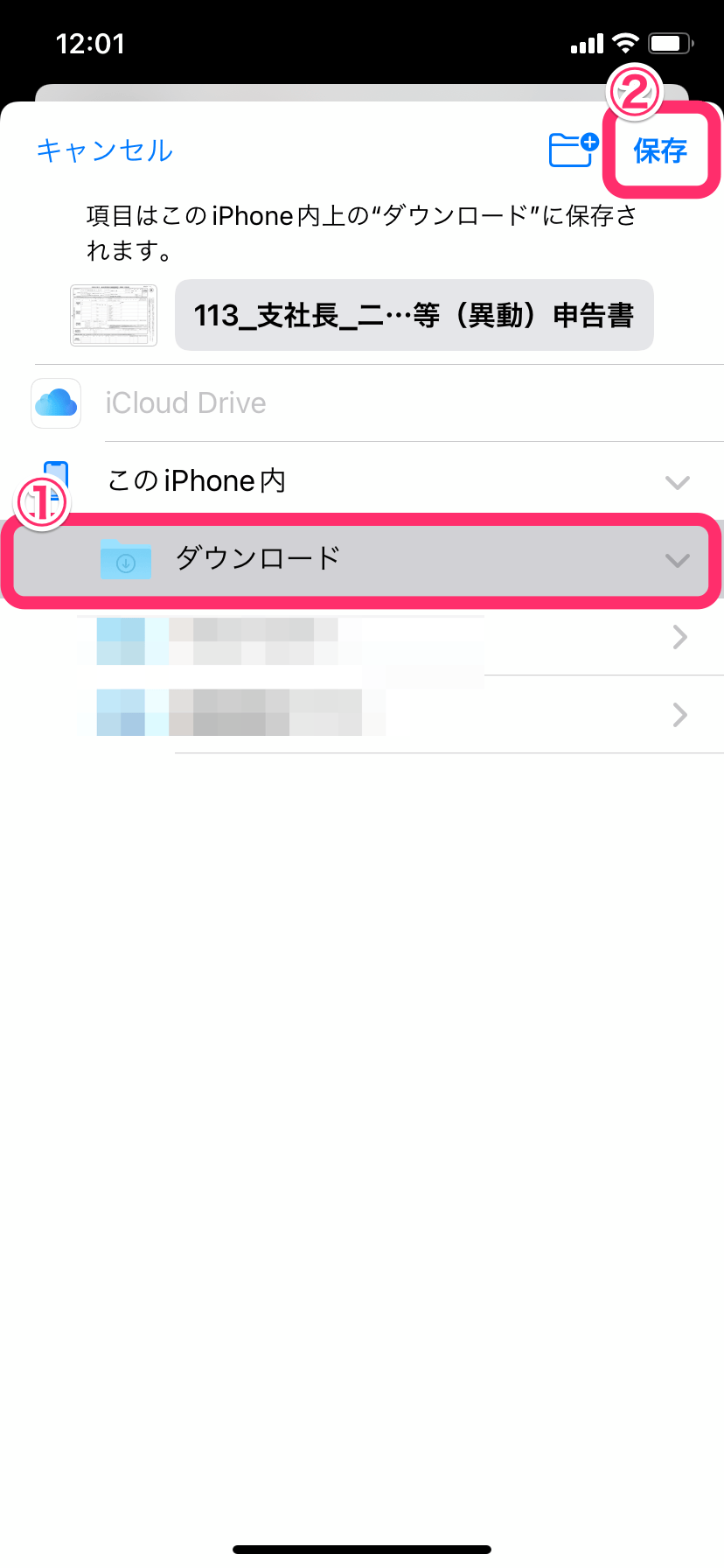 画像を表示する
画像を表示する
Android
1. 登录SmartHR
在登录画面上填写员工编号或电子邮件地址和密码,然后点击[登录(ログイン)]。
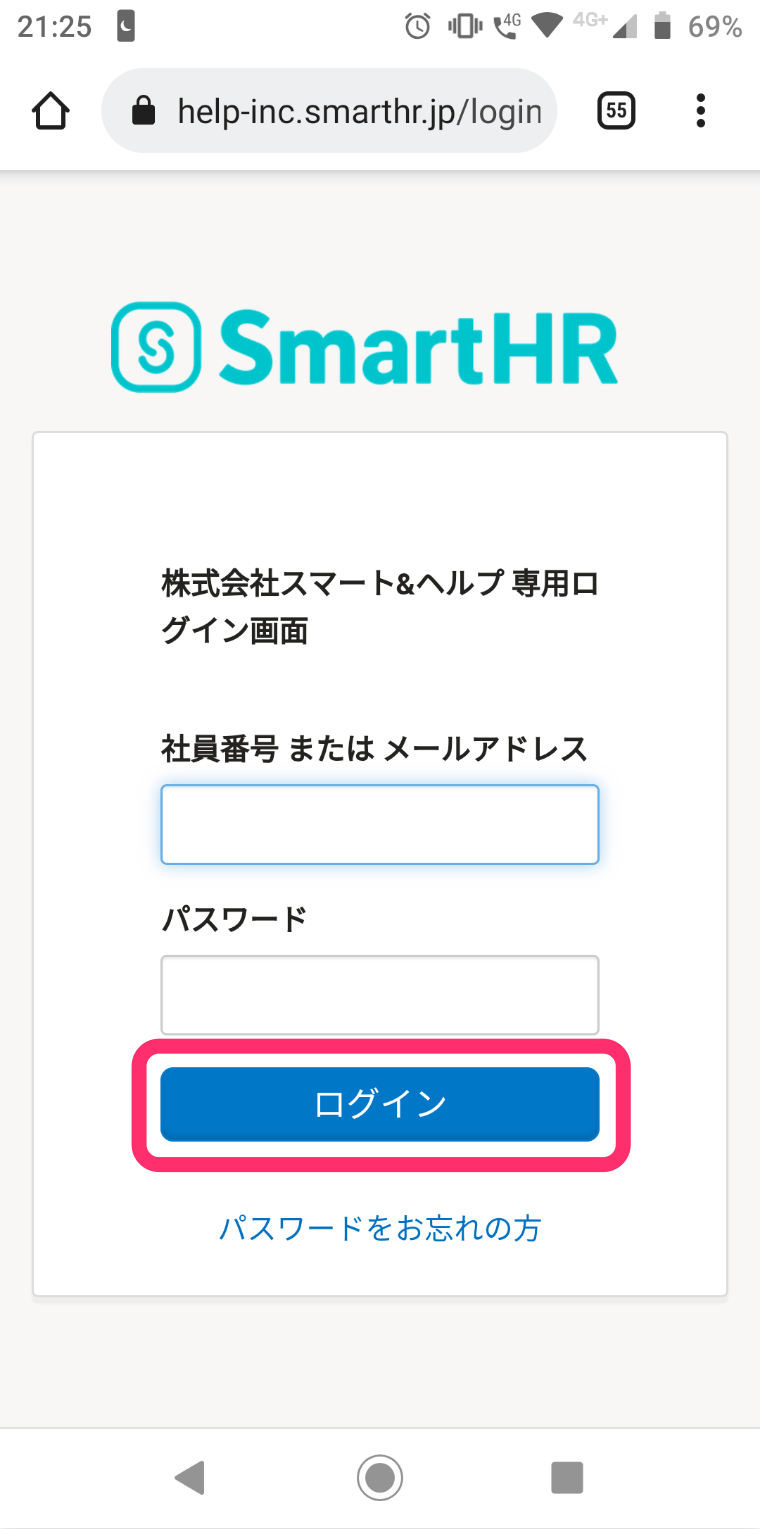 画像を表示する
画像を表示する
2. 在首页上点击[年末调整的手续(年末調整の手続き)]
点击[年末调整的手续(年末調整の手続き)]后,显示[您的年末调整(あなたの年末調整)]画面。
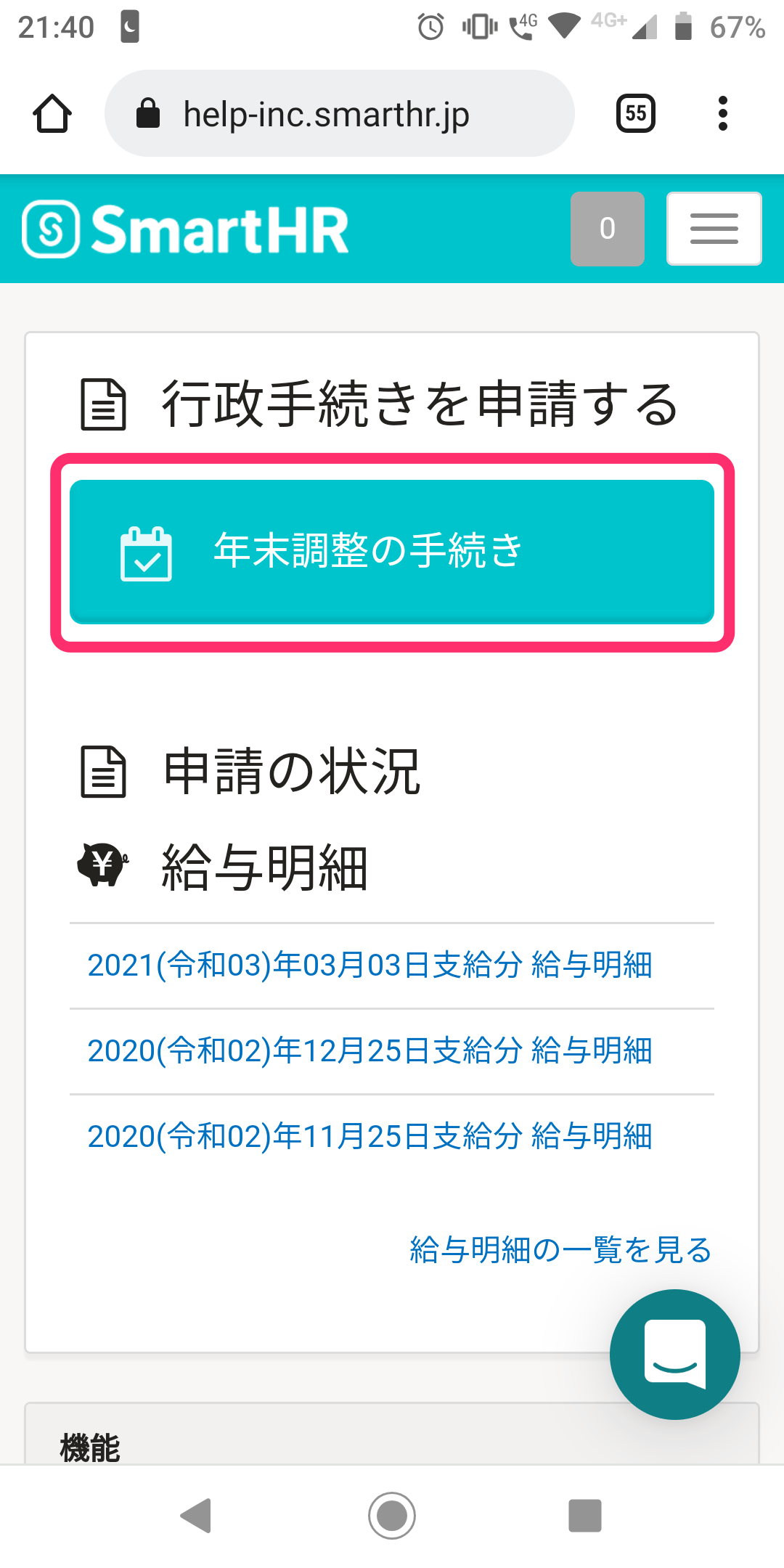 画像を表示する
画像を表示する
3. 点击需要保存的文件名
点击相关文件中的[文件名(書類名)],下载PDF文件。
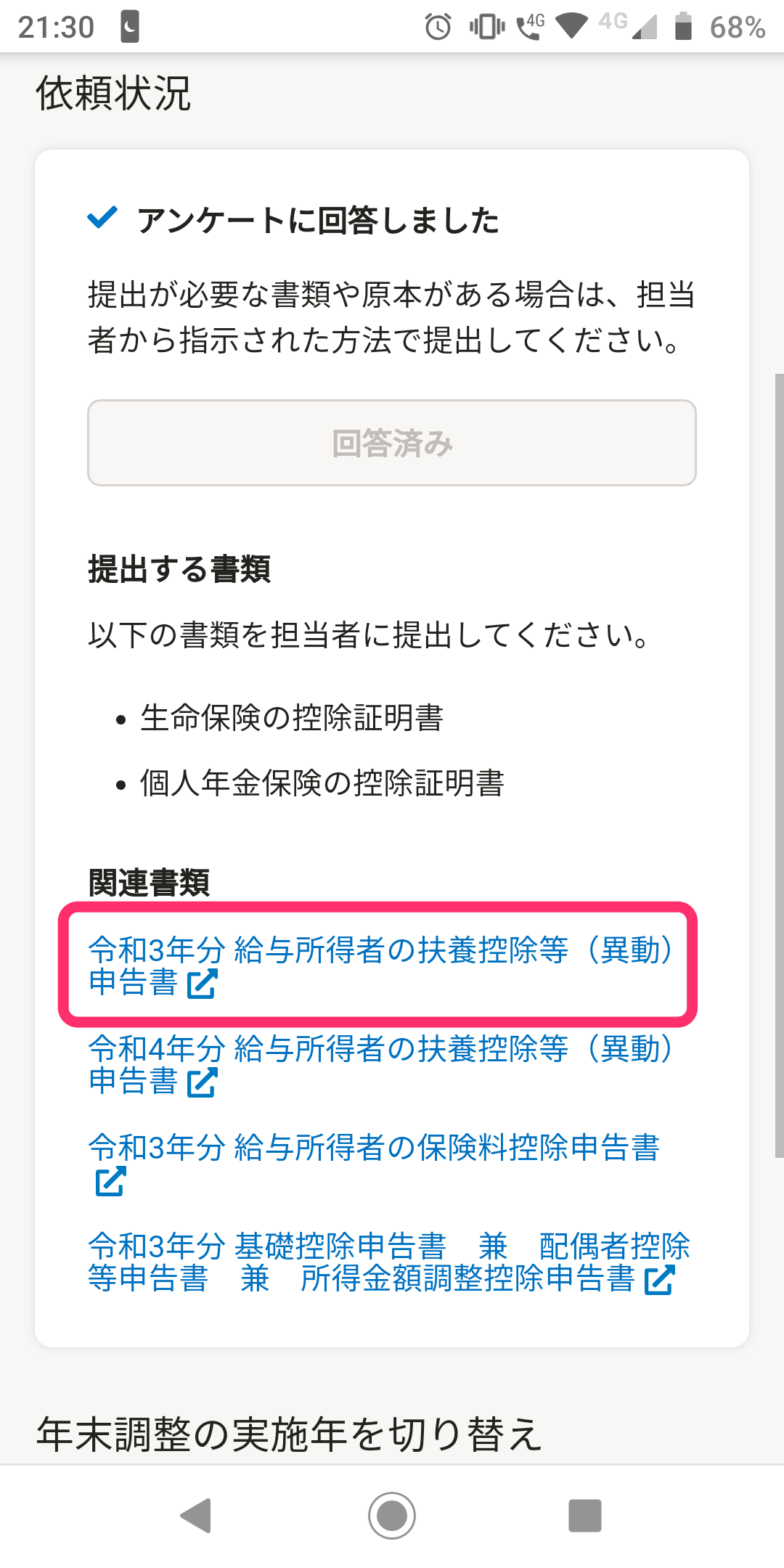 画像を表示する
画像を表示する
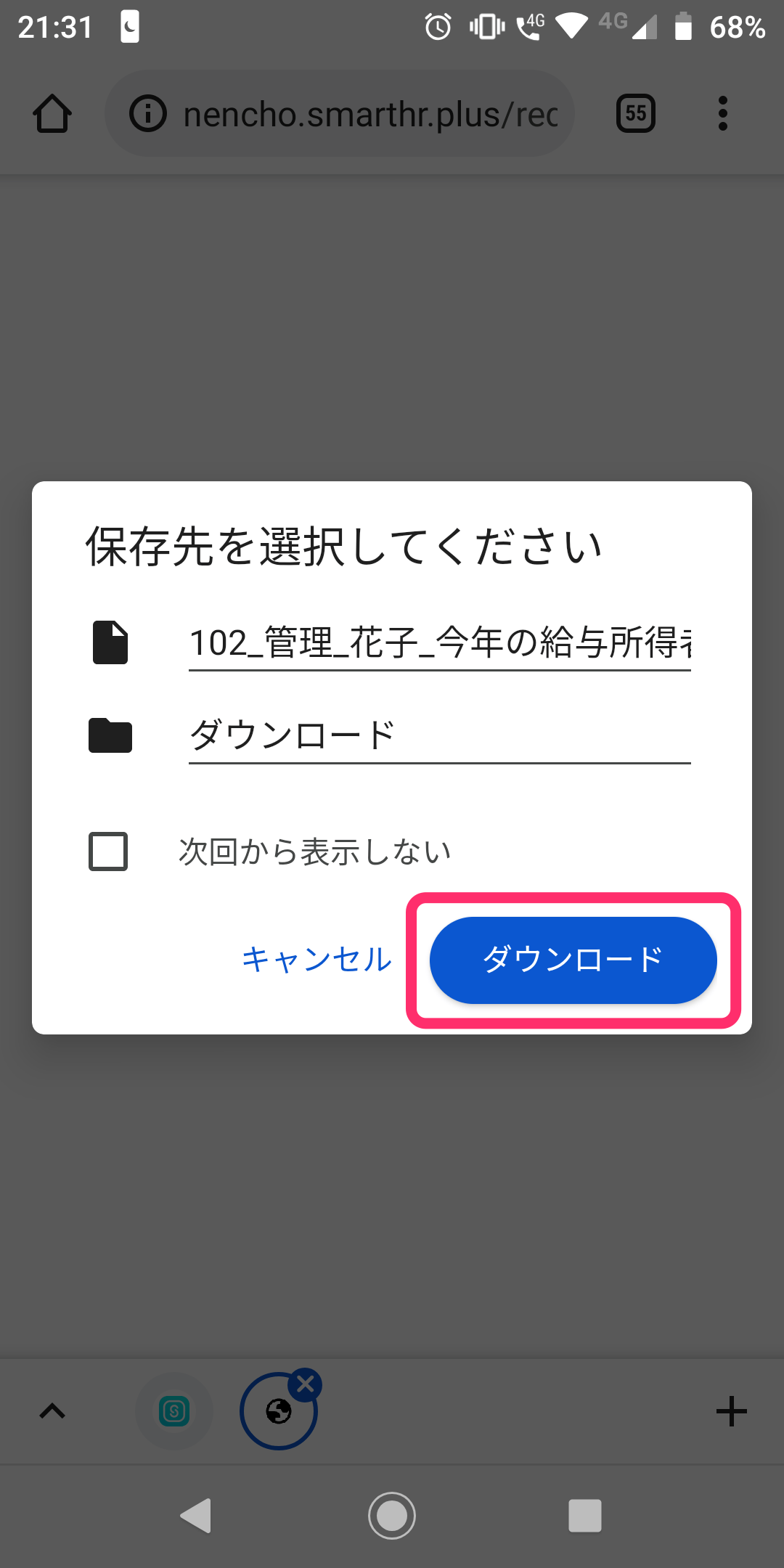 画像を表示する
画像を表示する
4. 确认PDF文件
下载结束后,显示保存的文件画面。
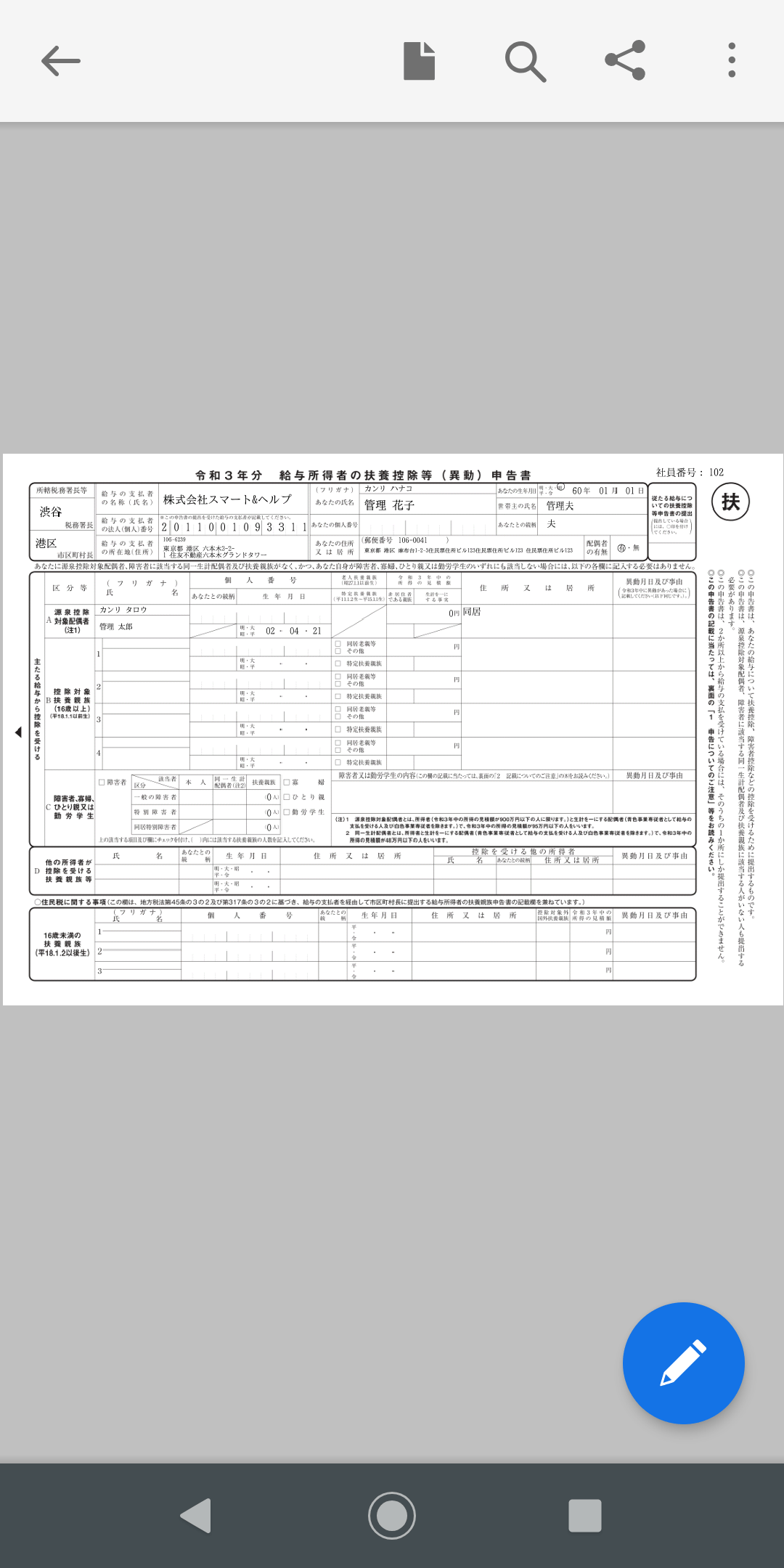 画像を表示する
画像を表示する
